Para poder realizar anulación/modificación de recepciones multipedido, se debe ir a la opción Compras → Modificación/Anulación de Recepciones:
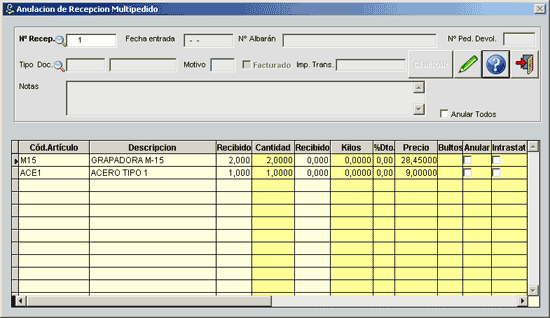
Para poder modificar o anular una recepción la hemos tenido que crear desde alguna de las siguientes opciones:
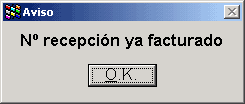
 |
 |
- ANULAR TODOS: Si seleccionamos este campo anularemos toda la recepción.
SOLO SE PUEDEN MODIFICAR O SELECCIONAR LAS COLUMNAS QUE ESTAN CON COLOR AMARILLO INTENSO.
- COLUMNA ANULAR: Anula toda la línea que hemos seleccionado. En caso de que queramos anular parte de la cantidad en la cantidad pondremos la cantidad que se recepcione y no la que se anula. Cuando los datos estén correctos pulsaremos el botón Generar .
- COLUMNA INTRASTAT: Para modificar cualquier dato de las líneas, los campos que aparecen de un color amarillo más oscuro, significa que se pueden modificar como cantidad, el dato, el precio y si seleccionamos en "Intrastat" nos aparecerá la siguiente pantalla:
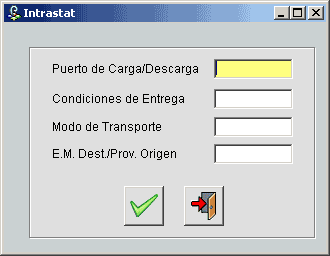
Cuando queremos sumar al coste real del articulo los porte y no reflejar en la factura, hay que activar las siguientes variables en el Pinwin.INI:
EjecutarProgramaAnularRecepciones = FACALTRA
